【無料】カラオケ音源を作成する方法とおすすめソフト・サイト 6選【2026年最新版】

自宅で気軽に一人でカラオケの練習をしたい、また家族や友達とお家でカラオケパーティーをしたいなんて思うことがありますよね。しかし、その場合カラオケ音源が必要となります。最近では、パソコンのソフトやツールを使うことで、お手持ちの CD や曲データ、また YouTube 動画からボーカルだけを除去してカラオケ音源を簡単に作成できるのをご存知ですか?
そこで今回は、カラオケ音源を作る方法とおすすめのソフト・ツールなどをご紹介していきます。とっても簡単にお気に入りの曲のカラオケ音源が作れてしまうので、是非最後までお読みいただき、実践してみてくださいね。カラオケ音源を作成するとは?
「カラオケ音源」を自分で作成するには、ボーカル入りの曲のボーカルのみの音域を聞こえないほど小さくするか、音域自体を削除します。インストゥルメンタルとは違い、人間の声に近い音域の音楽も消えてしまうのが難点でしたが、AI 技術も進化により、今では AI が上手にボーカルだけを消してくれるようなソフト・ツールも多数提供されています。
AI でカラオケ音源を作ると聞くと難しそう、またお金がかかりそうと思いがちですよね。しかし、低価格で手軽にボーカル除去ができるソフトが多く、スマホアプリのように UI もシンプルなので、ソフトやツールとその方法さえ知っておけば誰でも簡単にできてしまいます。
注意点としては、そのカラオケ音源を個人利用以外で使用してはいけません。個人利用以外で使用する際は、楽曲所有者の許可がひつようになります。
カラオケ音源を作成できるおすすめソフト・サイト 6 選
1位.AI でカラオケ音源が簡単に作れる多機能な動画再生ソフト「PowerDVD」

「PowerDVD」(パワー ディーブイディー)は、日本国内販売本数 No.1 の多機能な動画再生ソフトです。「DVD」と名前が付いているため、DVD やブルーレイの動画視聴ソフトと思われがちですが、最新の AI 技術が搭載されていて、曲や YouTube 動画から、カラオケ音源を簡単に作成することができます。
YouTube 動画からカラオケ音源を作成する場合、PowerDVD 内で動画を再生し、「カラオケ モード」というアイコンをクリックするだけで一瞬で AI がボーカルだけをきれいに除去してくれます。さらに、キーの調整やボーカル・伴奏の音量調整、自分の歌声を録画するなど優秀で便利なカラオケ機能が多数用意されている上、日本語でのサポートもしっかりしているので、安心して使うことができます。
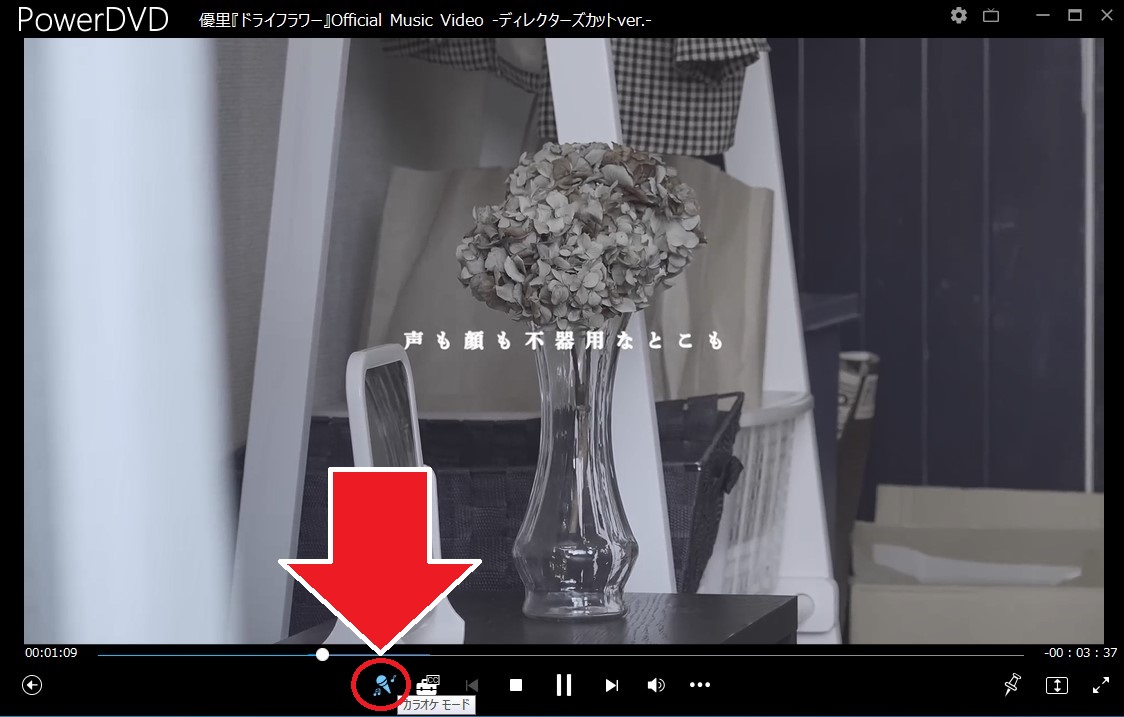
▲ YouTube 動画を再生して「カラオケ モード」アイコンをクリックするだけで OK!
また、8K、4K、360度動画などの最新動画形式の再生や独自の高画質化・高音質化技術により、家にいながらまるで映画館にいるような臨場感ある映像体験を可能にします。
のちほどご紹介する「カラオケ音源を作成する方法」では、このソフトを使って解説を行います。PowerDVD は無料体験版が用意されていますので、是非この機械に上記リンクよりダウンロードして色々な機能を試してみてくださいね。
▶PowerDVDの公式ページ、ダウンロードはこちらから
2位.サイト上で簡単カラオケ音源作成「MyEdit」

サイト上で簡単にカラオケ音源を作成できるツールもあります。
MyEdit のボーカル除去機能を使って、楽曲から瞬時に音源だけを取り出せます。簡単な編集機能も使えるので、サクッと利用したい際に便利です。
3位.カラオケ音源が作れるオーディオ編集に特化したソフト「Audacity」

「Audacity」(オーダシティ)は、多機能なオーディオ編集ソフトです。音声の録音やエフェクト効果の追加、音声トラックのカット・結合など、音声に関わる様々なことを行うことができます。カラオケ音源の作成に関しては、楽曲のデータを読み込み「エフェクト」から「ボーカルの低減と分離」を選ぶだけで、簡単にボーカルを除去することができます。
4位.初心者でも簡単にカラオケ音源が作れる「WavePad」

「WavePad」(ウェーブパッド)は、初心者でも簡単に使える音声編集ソフトです。使い方は非常に簡単で、音源データを読みこんで編集したら保存するだけです。よく使われる WAV や MP3 の編集以外にも、WMA や real audio などさまざまな音声ファイルに対応している点もおすすめポイントです。試用期間中は無料で機能を使えますが、機能制限されていますので、本格的に使用したい場合は、課金する必要があります。
5位.ボーカル除去に特化したサイト「Vidnoz AIボーカルリムーバー」
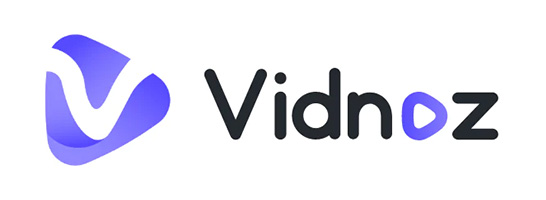
「Vidnoz AI ボーカルリムーバー」は、AI を使ったボーカル除去に特化したツールです。サイトサービスなのでソフトをダウンロードする必要がなく、ボーカルを除去したい楽曲のデータをアップロードするだけで AI が自動的に楽曲からボーカルを正確に分離してくれます。しかし、50 MBまでしかアップロードできないので注意しましょう。
6位.カラオケ音源が作れて細かな調整もできる「ボーカルリデューサー」

「ボーカルリデューサー」は、音楽ファイルからボーカル音声を除去して、カラオケ用の音楽ファイルを作成できるフリーソフトです。取り込んだ楽曲のチャンネルごとに音声成分を分析し、中央に定位するボーカル音声を除去できるのが特長です。自分でいろいろ調整しながらボーカル除去を行うため、微妙な調整が可能で、満足のいく除去結果を得られます。そのかわり多少の調整技術や知識が必要になります。
カラオケ音源を作成する方法
それでは、実際におすすめ 1 位でご紹介した PowerDVD を使ってカラオケ音源を作ってみましょう。PowerDVD は機能が試せる無料体験版が用意されているので、一緒に試してみたい方は以下よりダウンロードしてください。
今回は、YouTube の曲からカラオケ音源を作る方法と、カラオケに合わせて歌った自分の声を録音する方法を解説します。
YouTube 動画からカラオケ音源を作る方法
ステップ 1:「YouTube」よりボーカル除去したい楽曲を選ぶ
PowerDVD を パソコンにインストールして起動すると、以下のようなホーム画面が表示されますので、「PC モード」を選択しましょう。
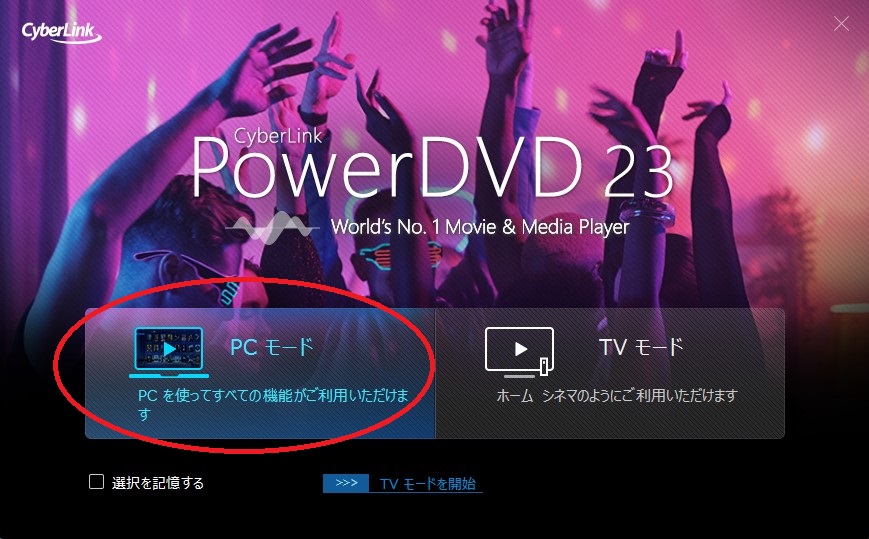
PC モードをクリックすると以下のような画面になります。
※PowerDVD では、DVD やブルーレイの再生をはじめ、動画、写真、音楽などのさまざまなメディアを全て管理することができます。
それらのメディアは、左のメニューからアクセスでき、ホームシアターのように楽しむことができます。
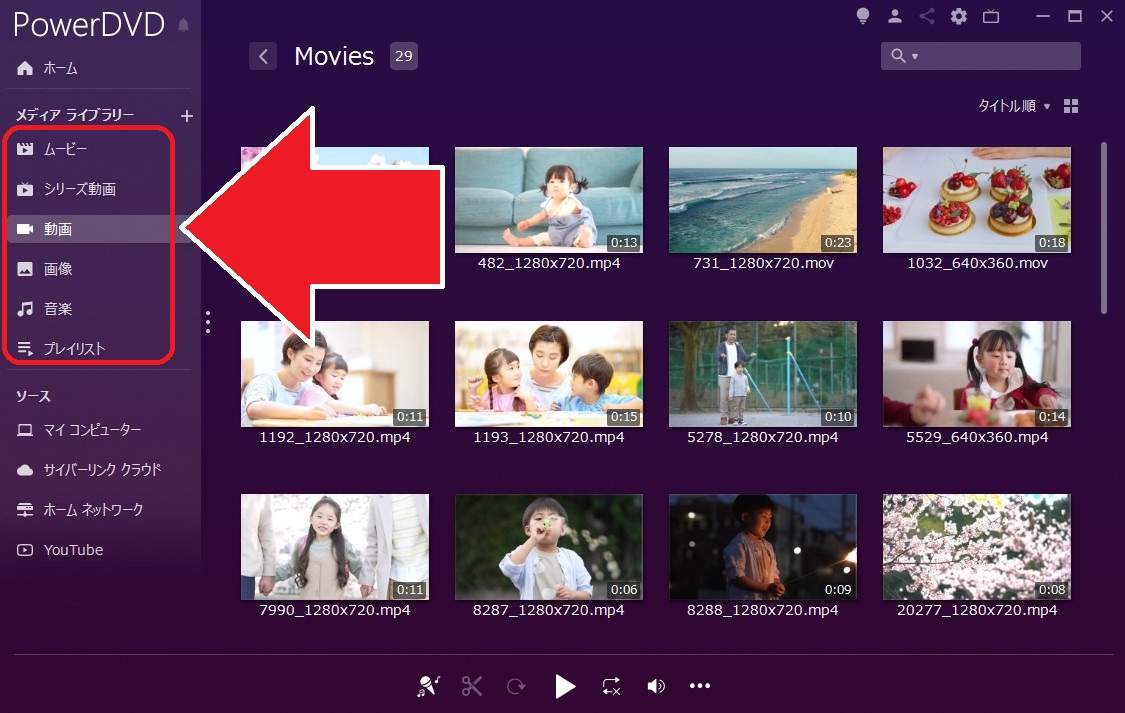
PowerDVD は YouTube の再生にも対応しています。左メニューから「YouTube」を選択し、カラオケ音源を作りたい楽曲を上の検索バーで探しましょう。
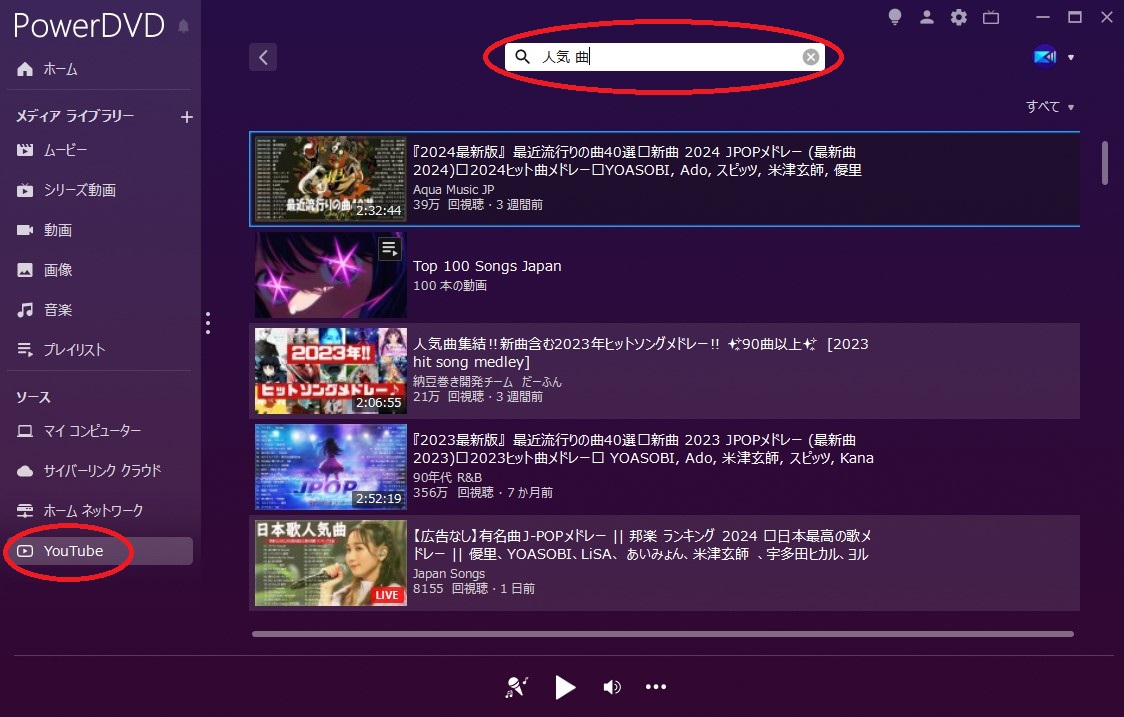
ステップ 2:「カラオケ モード」でボーカルを除去する
YouTube 動画を選んだら再生します。動画の再生中に下の「カラオケ モード」ボタンをクリックします。
すると、ボーカルの音声が消えて、伴奏のみになります。YouTube の楽曲をカラオケ用にボーカル除去するだけの場合、これで完了です。
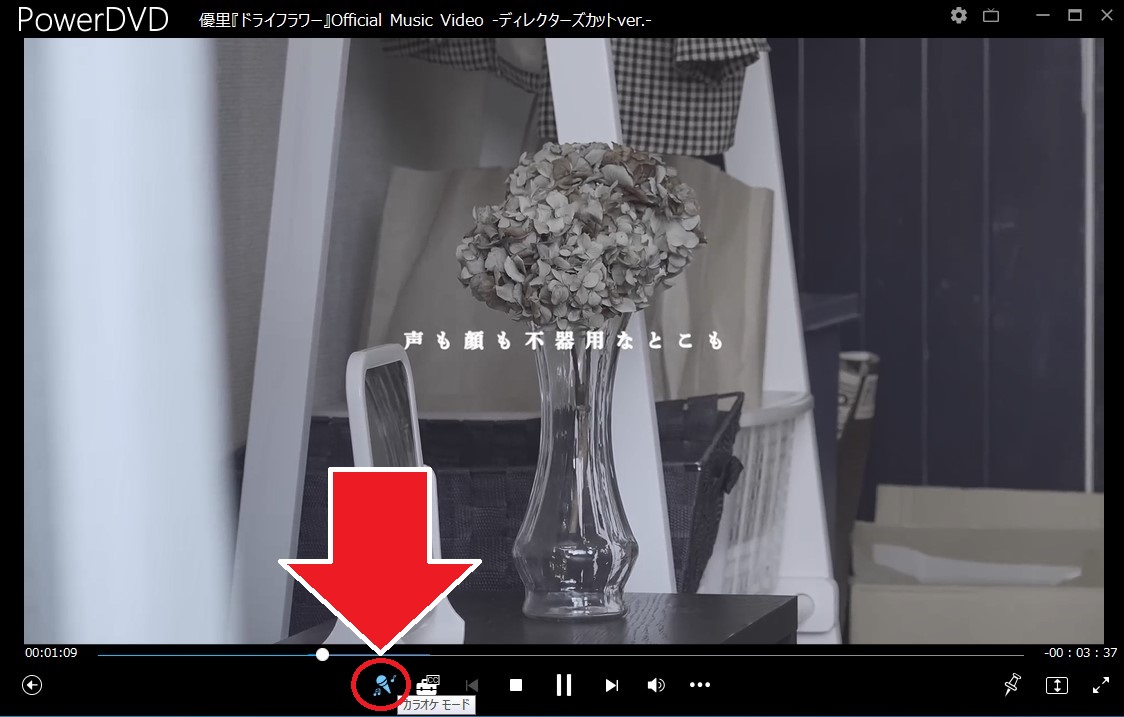
ステップ 3:カラオケ音源を調整する
カラオケの音源は歌いやすいようにさまざまな調整をすることができます。
以下の通り、「カラオケ モード」の設定(歯車アイコン)をクリックしましょう。
・「音楽音量」:伴奏の音量を調整できます。
・「音楽キー」:伴奏のキーの高さを調整できます。
・「ガイド音量」:元のボーカル音声を聞こえるようにして歌いやすくします。
※ガイド音量は、完全に聞こえなくする「ミュート」から +3 段階までの調整が可能です。
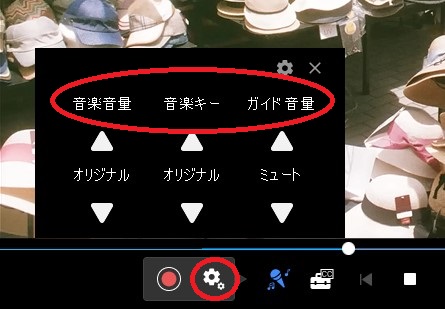
自分の歌声を録音する方法
それでは、カラオケ音源に合わせて歌った歌声を録音する方法をご紹介します。上記で説明した方法でカラオケの音源を準備しておきましょう。
ステップ 1:「録音設定」を確認する
設定画面の右上の「歯車」アイコンをクリックして、「録音設定」を開きましょう。ここで、PC に接続されているマイク(音声入力)の選択と、マイクが声を拾っているかを確認することができます。
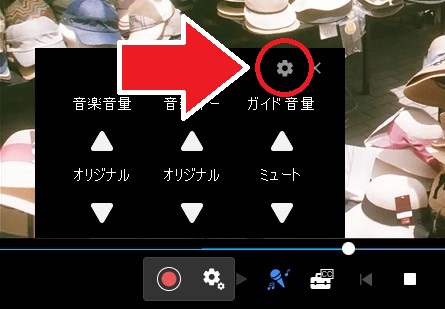
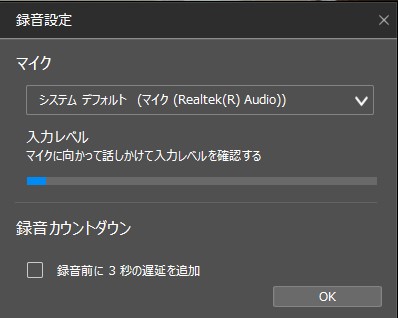
ステップ 2:録音する
設定でマイクの接続確認が完了したら、以下の「録音」ボタンをクリックして、楽曲の再生と録音を開始します。
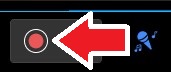
歌い終わったら、再度同じ「録音」ボタンをクリックして録音を終了します。
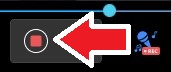
ステップ 3:録音した歌を調整する
録音が終了すると、以下のプレビュー画面が表示されるので、お好みに合わせて調整しましょう。
「音楽音量」:自分で録音した声の音量を調整できます。
「ボーカル音量」:伴奏とボーカルの音量のバランスを調整できます。
「ボーカル同期」:伴奏とボーカルのタイミングずれる場合に調整することができます。
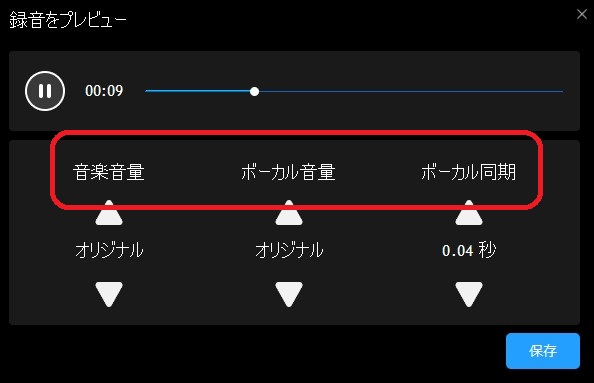
ステップ 4:録音した歌を保存する
調整が完了したら、右下の「保存」ボタンをクリックして完成です。
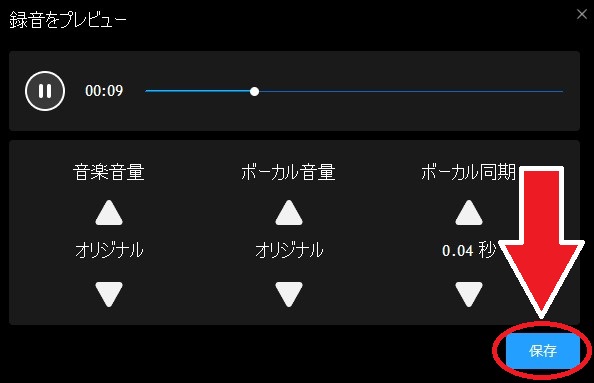
保存先は、PowerDVD 内のライブラリーに保存するか、PC 内の好きな場所に保存するかを選ぶことができます。
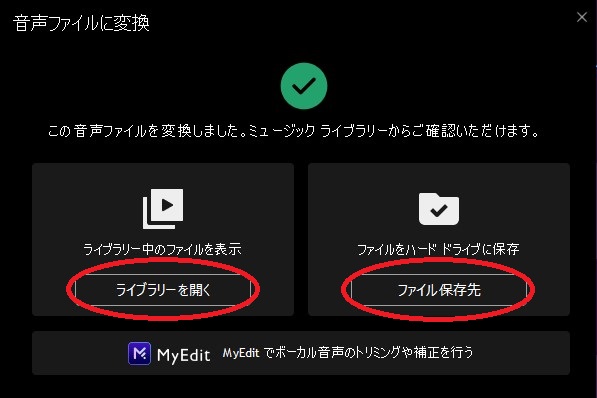
以上が、YouTube 動画からカラオケ音源を作る方法と、カラオケで歌った自分の声を録音する方法になります。YouTube 上にある曲ならどれでもカラオケにできるので、カラオケ屋さんにない曲や CD を持っていない曲などでも簡単にカラオケを作ることができます。是非色々なカラオケ音源を作って気軽に楽しんでくださいね♪
番外編:録音したデータを編集する方法
今回ご紹介した PowerDVD を開発しているメーカーは、「MyEdit」というオンライン編集サイトも提供しているので、録音した音声ファイルのカット編集なども簡単に行うことができます。
「MyEdit」で編集する場合、音声を書き出した画面下にある「MyEdit」をクリックするか、以下のボタンからアクセスしてください。

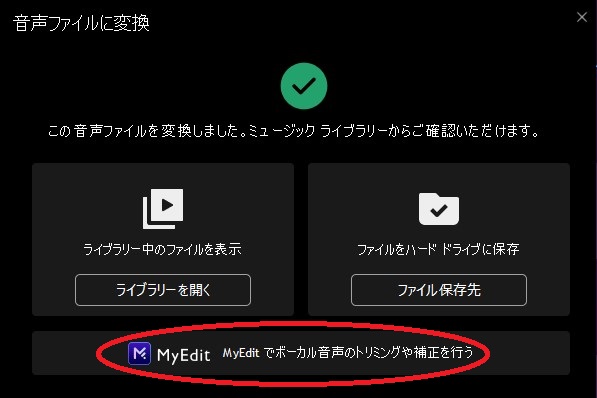
たくさんのオーディオ機能がありますが、例えば、左のメニューの「オーディオ トリミング」を使うことで、曲の保存したい部分だけをカットしたり、曲の形式を MP3 に変換して保存することができます。
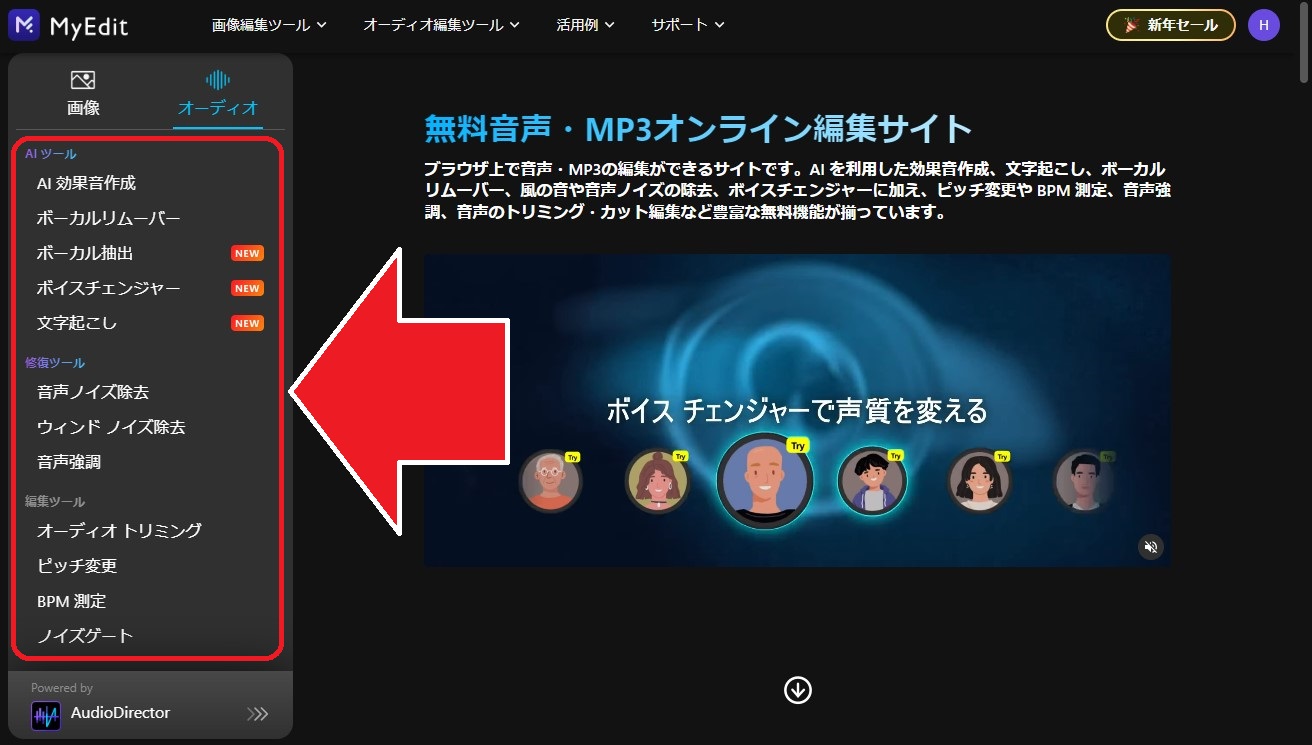
MyEdit は、PowerDVD をお持ちでない方もサイトにアクセスするだけですぐに利用できるので、是非活用してくださいね。
まとめ
今回は、自宅でのカラオケ練習やカラオケパーティー、また「歌ってみた動画」などに便利なボーカル除去のやり方と、おすすめソフトやサイトをご紹介しました。 今回ご紹介した方法を使えば、YouTube 上にある曲ならどれでもカラオケにできるので、是非お気に入りの曲のカラオケ音源を作ってカラオケを楽しんだり、自分の歌声を録音してトレーニングなどに役立ててくださいね。
また、おすすめ 1 位でご紹介した「PowerDVD」は、今回のようなボーカルの除去だけでなく、8K、4K 動画、Blu-ray、DVD、YouTube などを、最先端の高画質化・高音質化技術で再生し、映画館並みの臨場感あふれる映像体験を可能にします。是非この機会に無料体験版をダウンロードして、色々な機能を試してくださいね!
▶PowerDVDの公式ページ、ダウンロードはこちらから




